Observação
O acesso a essa página exige autorização. Você pode tentar entrar ou alterar diretórios.
O acesso a essa página exige autorização. Você pode tentar alterar os diretórios.
Quando você enfrenta problemas no portal de Gerenciamento de Salas Microsoft Teams Pro, pode entrar em contato com Suporte da Microsoft para obter assistência. Este artigo descreve como criar uma solicitação de suporte e coletar as informações e logs necessários.
Coletar informações necessárias
Para reduzir o tempo necessário para coletar informações ao abrir uma solicitação de suporte para a Microsoft ou um parceiro OEM da Microsoft, recomendamos que você colete as informações a seguir.
Observação
Essa pode não ser uma lista completa das informações que serão solicitadas. No entanto, ele inclui os itens mais comuns.
- Especifique se o problema afeta um dispositivo Salas do Teams (Salas do Teams no Windows ou Salas do Teams no Android) ou o portal de Gerenciamento de Salas Teams Pro.
- Informações necessárias para todos os problemas:
- Etapas para reproduzir o problema. Se for um problema Salas do Teams, inclua um vídeo, se possível.
- A hora, a data e o fuso horário da ocorrência mais recente do problema.
- Se o problema se repetir, a taxa de recorrência.
- Mensagens de erro geradas quando o problema ocorre. Se possível, inclua o texto da mensagem ou capturas de tela de quaisquer janelas de mensagem relacionadas ao problema.
- Se estiver disponível, o número de caso de suporte do Gerenciamento Salas Teams Pro.
- Informações adicionais para problemas de Salas do Teams:
- Etapas já tentadas no guia de solução de problemas referenciado.
- Logs que foram coletados. Você pode coletar logs no portal de Gerenciamento de Salas Teams Pro ou localmente usando o PowerShell.
- Sinais ativos no portal de Gerenciamento de Salas Teams Pro.
- Se o problema afeta todos os dispositivos, alguns dispositivos ou apenas um único dispositivo.
- As seguintes informações do sistema que podem ser encontradas na guia Configurações no portal de Gerenciamento de Salas Teams Pro:
- Versão do Windows
- A versão do aplicativo Salas do Teams
- Modelo de dispositivo e fabricante
- Periféricos anexados
- Número de exibições
- Informações da conta da sala:
- CONTA UPN
- Nome da sala
- Informações adicionais para problemas de chamada ou reunião:
- Link de reunião para a reunião afetada
- Número PSTN, se o problema envolver uma chamada PSTN.
- UPN do chamador e do chamador, se o problema envolver uma chamada de um para um.
Coletar logs
Coletar logs no portal de Gerenciamento de Salas Teams Pro
Dispositivos Salas do Teams baseados em Windows
Acesse o painel de sala da sala para a qual você deseja coletar logs e selecione a guia Ações .

Selecione a ação Coleção de Logs e selecione Executar.

Selecione todos os logs relevantes que você deseja coletar, insira o motivo para coletar os logs e selecione Executar.

Nota: Essa operação pode levar vários minutos. Para monitorar o progresso, selecione a guia Atividade .
Depois que a operação for concluída, você poderá encontrar o arquivo de log na guia Atividade .

Selecione o ícone de download para baixar o arquivo LogCollection*.zip .
Outros dispositivos Salas do Teams
Acesse o painel de sala da sala para a qual você deseja coletar logs e selecione Coletar logs.
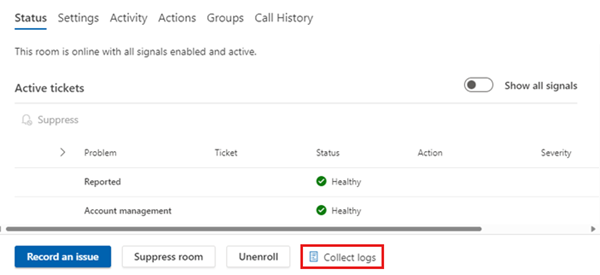
Na janela Coletar logs , selecione Executar.
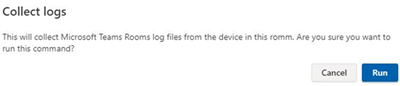
Selecione Ok. Pode levar de cinco a dez minutos para carregar os logs, dependendo da largura de banda local da internet da sala.
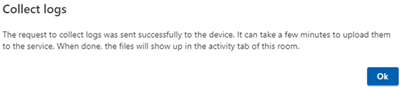
Após a conclusão do upload, você pode encontrar o arquivo na guia Atividade. Se necessário, selecione Atualizar para marcar o status.
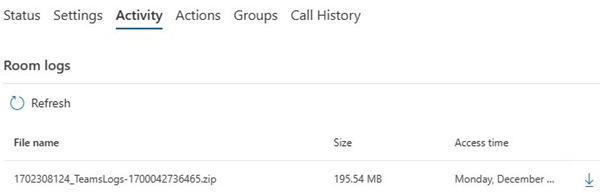
Selecione o ícone de download para baixar os logs.
Coletar logs no dispositivo Salas do Teams
Entre no dispositivo usando a conta Administração.
Execute o seguinte comando em uma janela de Prompt de Comando elevada:
powershell -ExecutionPolicy unrestricted c:\rigel\x64\scripts\provisioning\ScriptLaunch.ps1 CollectSrsV2Logs.ps1Nota: Os logs são salvos como um arquivo .zip em c:\rigel.
Criar uma solicitação de suporte
Observação
Você também pode obter suporte diretamente do OEM para problemas periféricos ou de dispositivo OEM. Normalmente, os seguintes sinais estão relacionados a problemas de dispositivo ou periférico OEM:
- Câmera
- Exibir
- Microfone
- Orador
Para criar uma solicitação de suporte, siga estas etapas:
Vá para o centro de administração do Microsoft 365. No lado inferior direito da página, selecione Ajuda & suporte. Ou vá para o centro de administração do Microsoft Teams. No lado inferior direito da página, selecione Precisar de ajuda.
Na caixa de texto Diga-nos o problema, insira Salas do Teams Portal e pressione Enter.
Examine os tópicos sugeridos. Se os resultados não forem úteis, selecione Suporte para contato.
No painel Suporte ao contato , especifique as seguintes informações:
- Título: insira "MTR Pro –" seguido pelo sinal relatado no portal de Gerenciamento de Salas Teams Pro, como aplicativo de reunião. Ou insira "MTR Pro – outro" se nenhum sinal for relatado.
- Descrição: insira as informações listadas na seção Coletar informações necessárias .
- Confirme o número de contato, o endereço de email e o método de contato preferencial.
- Anexos: selecione Adicionar um arquivo e carregue os logs, capturas de tela e vídeos coletados.
- Conclua as configurações regionais.
Selecione Entrar em contato comigo.